Pre - Auditoría en OfiViaje
Introducción
En esta FAQ vamos a ver el funcionamiento de las distintas opciones que tiene OfiViaje para hacer una pre-auditoria con los apuntes generados, y que están en OfiConta.
A Tener en cuenta
Está pre-auditoría está complementada con OfiConta, y debe ser realizada por personal con sólidos conocimientos contables, y teniendo en cuenta cómo y cuándo genera OfiViaje los apuntes contables en función de cada régimen. El usuario que acceda a estas opciones tendrá que tener el rol de Administrador.
Pre-Auditoría en OfiViaje
Aunque el proceso arranque en OfiViaje, para que se complemente con las opciones de OfiConta, deberá existir, en la carpeta de los datos de OfiConta, el fichero VirtualesXXX.txt, donde XXX es el número de empresa de OfiConta sobre el que se quiere hacer la pre-auditoría. En caso de tener el programa en la nube, deberá ponerse en contacto con Ofimática para la inclusión de dicho fichero, ya que la ausencia de dicho fichero hace que no estén, en OfiConta, disponibles las opciones de cotejo.En OfiViaje, las opciones se encuentran en el menú Administración, en Gestión de Referencias Externas. Vamos a comentarlas, una a una, y su complemento, cuando lo haya, en OfiConta.
Exportación Referencias Externas a OfiConta.
Esta opción genera un fichero de referencias externas que serán recogidas por el programa OfiConta. Realmente no es necesario este proceso para la preauditoria, ni para los apuntes posteriores a 2018, ya que, en los traspasos generados, ya se indican las referencias. Solo tiene utilidad para revisiones de apuntes anteriores, cuando no era enviada dicha información.Al generar el fichero nos pide desde que año se desea generar las referencias.
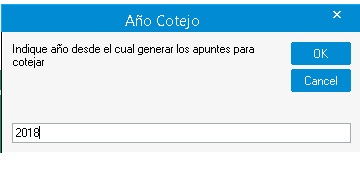
A continuación, se indica la ruta donde se guardará ese fichero de referencias, que será leído por el programa OfiConta. El fichero tiene el nombre EnapuXXX.mdb, donde XXX es el número de empresa de OfiViaje.
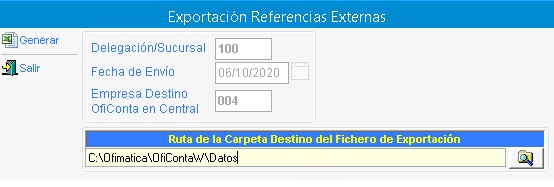
Ya en OfiConta, se accede al menú Especial, a la opción Actualización Ref. externa en Asientos, donde se buscará el fichero generado y se importará.
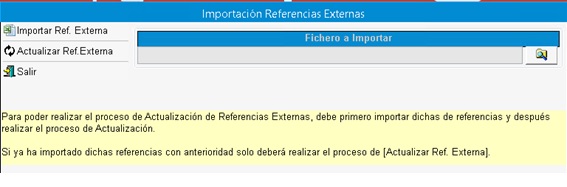
Después, sólo queda pulsar en Actualizar Ref. Externa y se actualizarán los asientos con las referencias de los expedientes de OfiViaje.
Generar Excel Cotejo Libro IVA
Esta opción genera un fichero de Excel con los apuntes contables de las facturas emitidas y recibidas en OfiViaje en el periodo indicado; de esta manera se puede cotejar estos apuntes con el libro de IVA para ver discrepancias entre OfiViaje y OfiConta.
Esta opción genera un fichero de Excel con los apuntes contables de las facturas emitidas y recibidas en OfiViaje en el periodo indicado; de esta manera se puede cotejar estos apuntes con el libro de IVA para ver discrepancias entre OfiViaje y OfiConta.
Al igual que el punto anterior, se indica desde que año se va generar los apuntes para luego indicar el periodo a exportar de los mismos.

También esta opción permitirá indicar desde que año se genera, permitiendo indicar un periodo concreto de un año determinado, bien un mes, trimestre o año completo.
Una vez grabado el fichero, desde OfiConta, en la opción del menú Especial, Cotejar Libro de IVA desde Excel, se cargará dicho fichero y se pulsará la opción de Cotejar IVA.
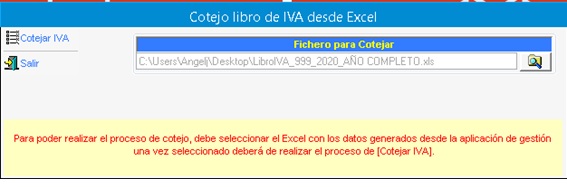
En función del volumen de datos este proceso puede durar bastante. Una vez finalizada la comparación de los apuntes del fichero con los del libro de IVA se podrá consultar el fichero, donde cada línea del apunte tendrá un color en función de su estado.
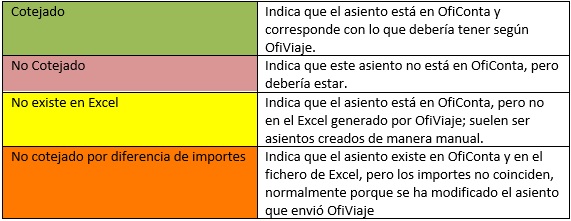
También se mostrará totales mensuales y anuales de las bases y cuotas, así como por tipo de IVA.
Generar Excel Cotejo Asientos
Esta opción genera un fichero Excel de la misma manera que el punto anterior, indicado el periodo de estudio, que puede ser mensual, anual o trimestral. La diferencia radica en que este fichero no es solo de las factura emitidas y recibidas, sino también de todos los apuntes menos los de cobro y pago, es decir, incluye las previsiones de costes y comisiones y sus cancelaciones.
Esta opción genera un fichero Excel de la misma manera que el punto anterior, indicado el periodo de estudio, que puede ser mensual, anual o trimestral. La diferencia radica en que este fichero no es solo de las factura emitidas y recibidas, sino también de todos los apuntes menos los de cobro y pago, es decir, incluye las previsiones de costes y comisiones y sus cancelaciones.
En OfiConta, se habrá de leer el fichero Apuntes_XXX_AAAA_Periodo.xls, donde XXX es el número de empresa de OfiViaje, XXX es el año del periodo indicado en la exportación y Periodo es el mes, trimestre, o Año completo indicado en la exportación.
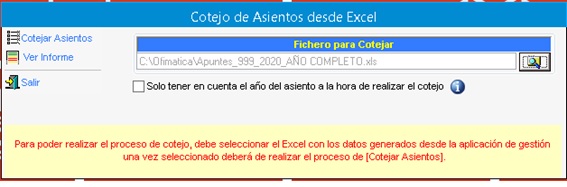
Además, se podrá indicar en el cotejo que tenga en cuenta sólo el año, o la fecha completa, a la hora de comprobar las fechas de los apuntes. Esto es importante se ha cambiado en OfiViaje la fecha de generación de apuntes en la recepción de facturas de proveedores. Si se pulsa la opción de Ver Informe, se muestra una ventana donde poder visualizar el resultado del cotejo.
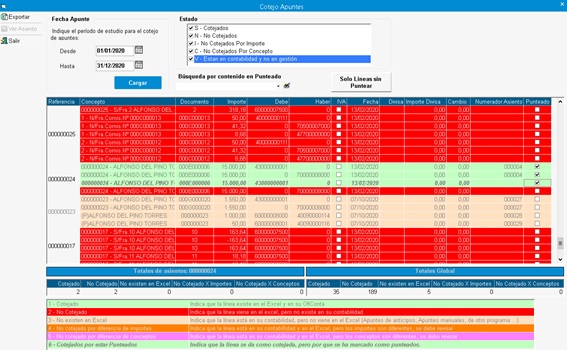
En esta ventana se puede indicar el periodo a visualizar, así como restringir los resultados a aquellos que están cotejados correctamente, no cotejados correctamente, o solo los que discrepan por importe o concepto, así como los que aparecen en OfiConta, pero no provienen de OfiViaje. Además, se podrá buscar asientos por Referencia y mostrar solo las líneas sin puntear.
Al pie aparecen los totales, tanto del asiento seleccionado, como los globales cargados, y la leyenda, que indica el significado de los colores de cada línea.
Aunque la referencia, normalmente sea el número de expediente, también puede ser el número de factura, dependiendo de la configuración que se tenga en OfiViaje.
Por defecto aparecen punteados los apuntes cotejados, pero se pueden marcar como punteados aquellos que no esté cotejados, porque se determine que en su estado actual son correctos. Al hacerlo así, cambia el color de la línea al de las líneas cotejadas, aunque el texto se muestra en cursiva, para dar a entender que se ha cotejado de manera manual.
Esta opción está también disponible, de manera independiente en el menú Especial, Visor Apuntes Cotejo, de OfiConta, para poder consultarlo una vez importados.
Generar Excel Situación Básica Expedientes
En esta opción, se generará un fichero de Excel pudiendo filtrar por un rango de expedientes o por fecha de cierre de los mismos.
En esta opción, se generará un fichero de Excel pudiendo filtrar por un rango de expedientes o por fecha de cierre de los mismos.
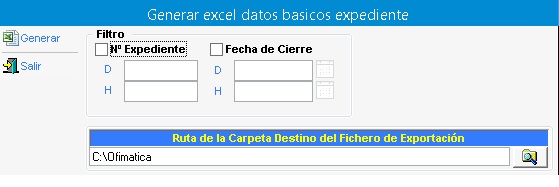
En este fichero se genera una línea por expediente, informando del beneficio del mismo, la fecha de apertura y cierre. Además, indica si tiene movimientos en varios años, así como si hay servicios pendientes de facturar o recepcionar su factura de proveedor. De esta manera podremos ver si la falta de algunos apuntes es porque estén en otros años o porque no se han realizado todas las operaciones que los generan.
Este fichero se puede complementar con la opción de Oficonta en Especial, Cotejar Saldos por Ref. Externa, donde se cargará el fichero DatosBasicos_XXX.mdb, generado desde OfiViaje, donde XXX es la empresa de OfiViaje.
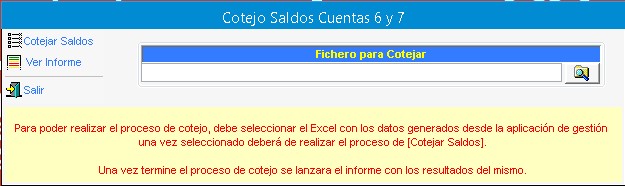
Al cotejar los saldos, se añaden al fichero los datos de Oficonta sobre dichos expedientes, mostrando los ingresos, costes y rentabilidad, e informando si hay coincidencia plena o no.
Pre-Auditoría de Expedientes
Aquí se analiza inicialmente el estado de los expedientes, como paso previo al estudio de sus apuntes contables. Por ello, el filtro por defecto coge como periodo un año completo, el de trabajo, aunque se puede cambiar e indicar uno anterior. También se puede indicar como periodo de trabajo, en vez de un año, un periodo de fechas, por si estuviéramos mirando un trimestre determinado, por ejemplo. En el filtro, se puede indicar que muestre los expedientes los cerrados, con servicios facturados o con servicios recepcionados, en determinadas fechas, así como los que contengan servicios de un determinado proveedor, o aquellos que sean contablemente neutros, es decir, sin facturas de clientes, ni recepciones de facturas de proveedores hechas.
Aquí se analiza inicialmente el estado de los expedientes, como paso previo al estudio de sus apuntes contables. Por ello, el filtro por defecto coge como periodo un año completo, el de trabajo, aunque se puede cambiar e indicar uno anterior. También se puede indicar como periodo de trabajo, en vez de un año, un periodo de fechas, por si estuviéramos mirando un trimestre determinado, por ejemplo. En el filtro, se puede indicar que muestre los expedientes los cerrados, con servicios facturados o con servicios recepcionados, en determinadas fechas, así como los que contengan servicios de un determinado proveedor, o aquellos que sean contablemente neutros, es decir, sin facturas de clientes, ni recepciones de facturas de proveedores hechas.
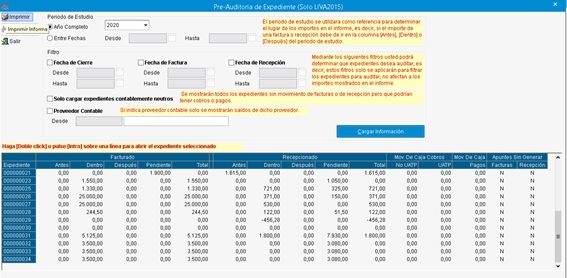
Al cargar los expedientes, vemos el importe facturado antes del periodo de estudio, dentro del periodo y después del periodo, así como el pendiente de facturar, lo que indicaría la ausencia determinados apuntes en dicho periodo. También mostrará la misma información referente a las facturas de proveedores recepcionadas y pendientes de recepcionar. Así mismo, indica si hay o no cobros realizados por UATP, así como pagos realizados. Por último, indica, de cada expediente si hay apuntes de facturas de clientes o de proveedores por generar.
Toda esta información ayuda a ver si se han generado apuntes contables y, si se han generado, por qué no están en la contabilidad, ya que pueden estar fuera del periodo, año por defecto, de estudio.